Standard Mail Client in Java aufrufen
 Im folgenden Beitrag gibt es wieder mal ein kleines Code-Snippet, mittels welchem das Standard Mailprogramm in Java aufgerufen werden kann.
Im folgenden Beitrag gibt es wieder mal ein kleines Code-Snippet, mittels welchem das Standard Mailprogramm in Java aufgerufen werden kann.
Um die Standard-Mail-Applikation in nahezu beliebigen Betriebssystemen zu öffnen, eignet sich ein URI mit dem mailto-Protkoll. So muss der folgende Java-Code dazu in der Lage sein den mailto-URI zusammenzusetzen.
Die zweite Schwierigkeit liegt nun darin, diesen URI aufzulösen bzw. auszuführen. Dieser kann leider nicht direkt per Runtime.getRuntime().exec()-Befehl ausgeführt werden, sondern muss als Parameter über ein systemspezifisches Programm gestartet werden. Unser Java-Snippet muss also zwischen den Betriebssystemen unterscheiden können.
Standard Mail in Java öffnen
Der Beispiel-Code kann so wie er ist ausgeführt werden und öffnet das Standard-Mailprogramm mit ein paar Test-Parametern. Im wesentlichen besteht das Snippet aus zwei Funktionen: Zum einen aus […]
 Im folgenden Beitrag gibt es ein kurzes Java-Snippet, mit dem das Betriebssystem des Computers ausgelesen werden kann, auf dem das Java-Programm läuft.
Im folgenden Beitrag gibt es ein kurzes Java-Snippet, mit dem das Betriebssystem des Computers ausgelesen werden kann, auf dem das Java-Programm läuft.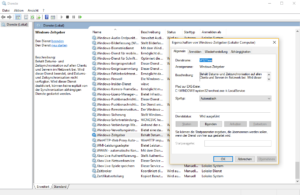 Seit einiger Zeit plagte mich ein kleines, aber nicht weniger nerviges Problem unter Windows 10. Die Systemzeit verstellte sich mit Regelmäßigkeit um eine Stunde. Ein manuelles Umstellen der Uhrzeit brachte nur kurzfristig Erfolg. Nach einer Zeit ging die Uhr wieder falsch.
Seit einiger Zeit plagte mich ein kleines, aber nicht weniger nerviges Problem unter Windows 10. Die Systemzeit verstellte sich mit Regelmäßigkeit um eine Stunde. Ein manuelles Umstellen der Uhrzeit brachte nur kurzfristig Erfolg. Nach einer Zeit ging die Uhr wieder falsch.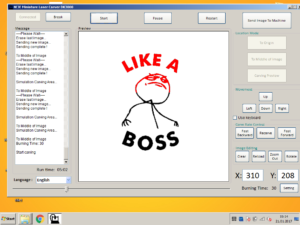 Vor kurzem habe ich mir ein Netbook für meinen Werkkeller angeschafft, um damit einen Lasercutter (den DK-8 von Neje) zu steuern. Leider habe ich dabei ein kleines Detail übersehen. Das Display des Netbooks hat nur eine native Auflösung von 1.024 x 600 Pixel. Das Fenster der Steuerungssoftware benötigt jedoch mindestens 800 Pixel in der Höhe, sodass ein Teil der Software nicht sichtbar und somit auch nicht bedienbar ist.
Vor kurzem habe ich mir ein Netbook für meinen Werkkeller angeschafft, um damit einen Lasercutter (den DK-8 von Neje) zu steuern. Leider habe ich dabei ein kleines Detail übersehen. Das Display des Netbooks hat nur eine native Auflösung von 1.024 x 600 Pixel. Das Fenster der Steuerungssoftware benötigt jedoch mindestens 800 Pixel in der Höhe, sodass ein Teil der Software nicht sichtbar und somit auch nicht bedienbar ist. Im heutigen Beitrag soll es darum gehen, wie man Serienmails in Thunderbird erzeugen kann. Mittels eines Plugins lässt sich Thunderbird nämlich dazu bringen, in etwa das gleiche zu tun, wie es Microsoft Word mit seinen Serienbriefen macht. Aus einer vorhandenen Empfängerliste, lassen sich automatisch personalisierte E-Mails erzeugen.
Im heutigen Beitrag soll es darum gehen, wie man Serienmails in Thunderbird erzeugen kann. Mittels eines Plugins lässt sich Thunderbird nämlich dazu bringen, in etwa das gleiche zu tun, wie es Microsoft Word mit seinen Serienbriefen macht. Aus einer vorhandenen Empfängerliste, lassen sich automatisch personalisierte E-Mails erzeugen.